Slaapstand verwijst naar een exacte kopie van uw bureaublad die op uw harde schijf is opgeslagen. Hiermee kunt u de computer hervatten vanaf het moment waarop u deze hebt onderbroken.
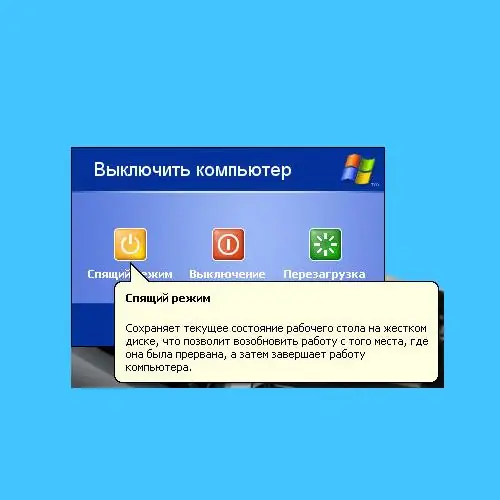
instructies:
Stap 1
Maar voordat we het hebben over het instellen van de sluimerstand, moet u het verschil begrijpen tussen de sluimerstand en de stand-bymodus?Standby-modus zet de computer in een energiebesparende modus, waardoor u snel uw Windows-sessie kunt hervatten. De stand-byknop bevindt zich in het afsluitmenu van de computer, dat wil zeggen, klik met de linkermuisknop op Start> Afsluiten> Standby. Wanneer u op deze knop drukt, wordt de computer niet volledig uitgeschakeld, maar gaat deze naar de stand-bymodus, van waaruit u hem snel kunt inschakelen door de muis te bewegen of op een willekeurige toets op het toetsenbord te drukken.
Stap 2
Wanneer u in de standby-modus gaat, vergeet dan niet om de nodige saves te maken in geopende documenten en bestanden, aangezien uw gegevens mogelijk niet worden opgeslagen tijdens een stroomstoring.
Stap 3
Wanneer u in de slaapstand gaat, wordt de computer volledig uitgeschakeld, terwijl uw gegevens van het bureaublad - open bestanden, programma's, enz., Worden opgeslagen in een speciaal bestand. Dit is handig als u uw computer dringend moet uitschakelen en er geen tijd is om alle vensters op te slaan en te sluiten.
Wanneer je de pc aanzet vanuit de slaapstand, zijn alle programma's en documenten waarmee je hebt gewerkt geopend. Het is niet nodig om de gegevens op te slaan, want wanneer u naar de slaapstand gaat, worden de gegevens uit het hoofdgeheugen op de harde schijf opgeslagen.
Stap 4
Er zijn twee manieren om de slaapstand in te schakelen: De eerste en snelste: gebruik het bovengenoemde pad, roep het afsluitmenu op en druk op de Shift-toets. Dan verandert de knop "Standby" in "Sluimerstand".
Stap 5
De tweede methode is als volgt: klik met de rechtermuisknop op het bureaublad, selecteer Eigenschappen in het contextmenu. Selecteer in het menu dat wordt geopend het tabblad "Screensaver", daarin de knop "Power". Op het eerst geopende tabblad "Energieschema's" kunt u het tijdsinterval instellen waarna de slaapmodus automatisch wordt geactiveerd. Intervallen van 1 minuut tot 6 uur zijn mogelijk.
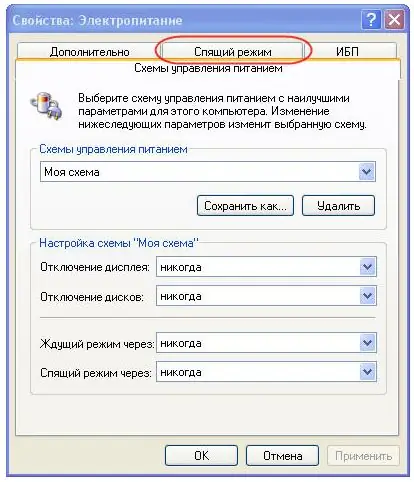
Stap 6
Ook in dit menu is er een tabblad "Sluimerstand", waar u naar toe moet gaan om ervoor te zorgen dat het selectievakje is ingesteld op het item "Het gebruik van de slaapstand toestaan". In dit geval moet u letten op de hoeveelheid vrije ruimte op de harde schijf en hoeveel er nodig is voor de slaapstand.






